
Лабораторная работа № 2 - 1
Вычисления в Mathcad
Цель работы: выработать навыки и умения вычислений в Mathcad
Введение
Пакет Mathcad предназначен в первую очередь для выполнения инженерных расчётов и является мощным калькулятором, позволяющим решать системы алгебраических и дифференциальных уравнений, выполнять анализ экспериментальных данных, строить графики и т.д.
Для запуска Mathcad необходимо два раза нажать левую кнопку мыши по пиктограмме на рабочем столе, после чего ознакомиться с рабочим окном (рис. 1), меню и панелями инструментов Mathcad.
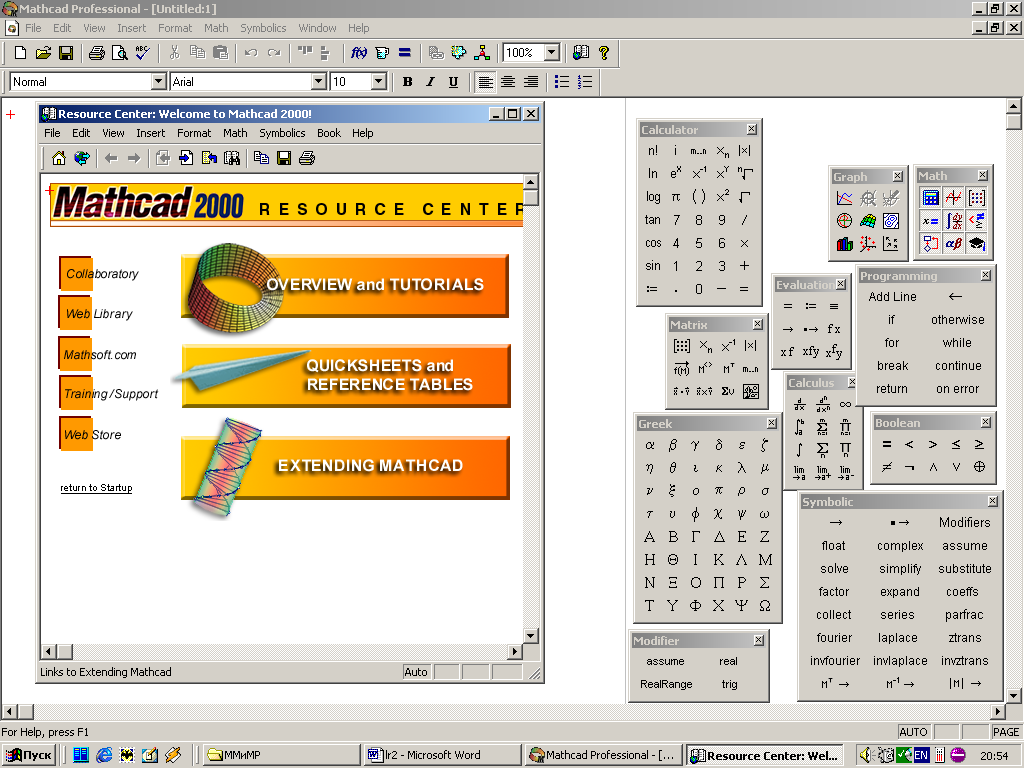
Рис. 1
Главное меню (верхняя строчка) содержит пункты File, Edit, View и др.
Если набрать команды View →Toolbars, то можно создать или изменить математическую панель инструментов (рис. 2).На рабочем поле имеется красный крестик, положение которого можно менять с помощью курсора и нажатия левой мыши.
Имена переменных и функций не могут начинаться с цифры, знаков препинания, процента, штриха, не могут включать пробелы. Имена переменных и функций должны быть различны. Прописные и строчные буквы воспринимаются как разные идентификаторы.
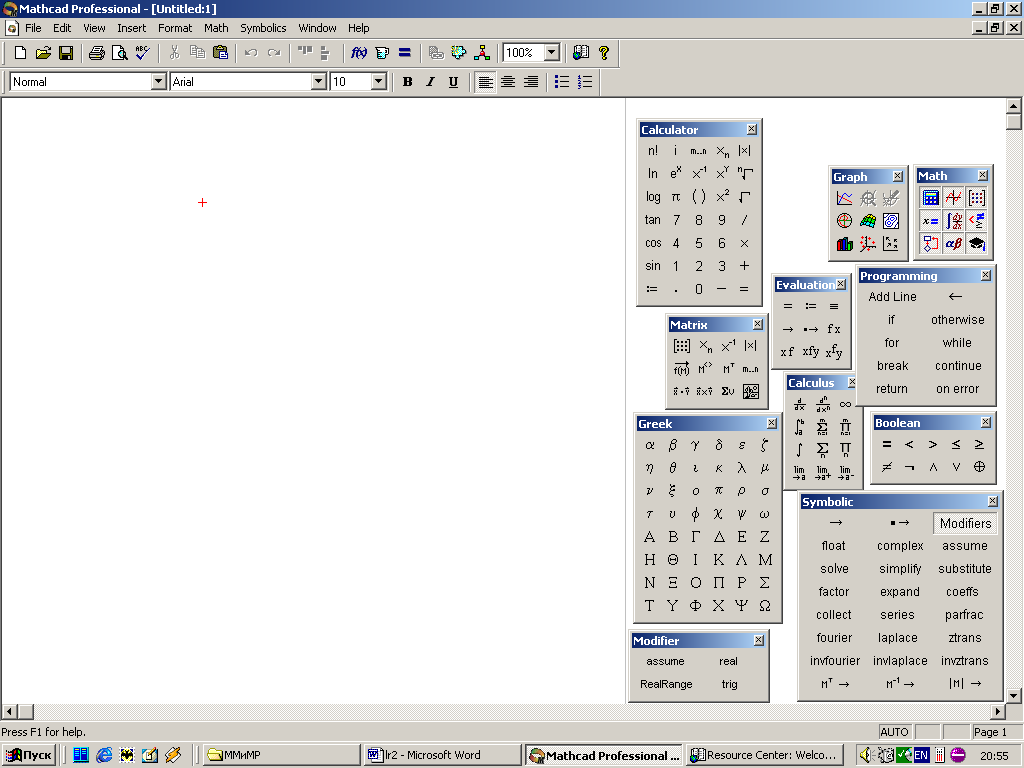
Рис. 2
В редакторе Mathcad выражения вводятся и вычисляются так, как они были бы написаны на листе бумаги. Место ввода определяется курсором и нажатием левой мыши (появляется красный крестик). Место вывода должно быть не выше места ввода.
Операции умножения, деления, вычитания, суммирования можно выполнять как с клавиатуры, так и с помощью инструментов Calculator и Evaluation (Выражения). Присваивание переменной какого либо значения допускается с помощью клавиш : , = или с помощью оператора присваивания Definition (:=) инструментов Calculator и Evaluation. В тоже время названия некоторых переменных зарезервированы для обозначения единиц измерений или физических констант, например:

Чтобы переопределить эти переменные, необходимо пользоваться панелью инструментов или двоеточием < : >:

Поэтому такие обозначения лучше не использовать.
Рассмотрим выполнение простейших математических операций с переменными величинами и функциями на примерах с помощью клавиатуры и математической панели инструментов. В соответствии с терминологией, принятой в математике, ряд действий реализован в виде операторов (+ ,- ,/ , ) или в виде встроенных функций (sin, cos, tan, ln, log ):
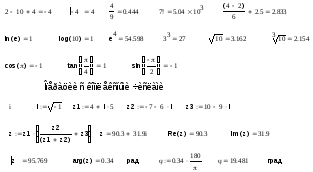
С помощью панели Symbolic и оператора Complex можно преобразовывать комплексные числа:

Для получения сопряжённого комплексного числа необходимо нажать клавишу < ” > после ввода исходного комплексного числа:

При помощи панели Calculus и вычислительных операторов можно проводить операции дифференцирования, интегрирования, суммирования и вычисления произведения:
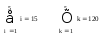
Для ввода и написания функций, определённых пользователем, лучше пользоваться клавиатурой, для ввода встроенных функций – как клавиатурой, так и инструментарием. Для определения функции пользователя необходимо ввести имя функции, в скобках через запятую ввести имена переменных, ввести оператор присваивания и в появившийся местозаполнитель ввести выражение, определяющее функцию. Например, необходимо вычислить функцию

при х=5, у=10. Ниже приведён результат ввода:

В Mathcad предусмотрены операторы, позволяющие строить двухмерные (декартовые и полярные) и трёхмерные (поверхности, линии уровня, гистограммы, множество точек и векторное поле) графики. Все они создаются с помощью панели инструментов Graph (выбор соответствующей пиктограммы), либо путём выбора соответствующего элемента подменю Insert → Graph→ Вставка. В результате в обозначенном месте появляется пустая область графика. Далее в местозаполнители необходимо ввести имена переменных или функции и аргумента, которые должны быть изображены графически. Для построения графика в декартовой системе координат предварительно необходимо сформировать два вектора данных или ввести функцию:

По умолчанию график строится в диапазоне аргумента от -10 до +10.
На одном графике можно построить до 16 различных зависимостей, для чего используется клавиша < , > для введения названия другой функции этого же аргумента или другого:
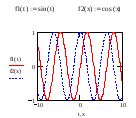
При редактировании графиков можно менять диапазон и масштаб осей.
Порядок выполнения работы
1. Выполнить следующие математические операции:

2. Вычислить

3. Определить значение функций

4. Построить графики функций

Вопросы для самопроверки
Почему пакет Mathcad называют мощным калькулятором?
Для чего служат панели инструментов Mathcad?
Перечислите пункты главного меню пакета Mathcad.
Приведите примеры встроенных функций и операторов пакета Mathcad.
Опишите процедуру построения двухмерного графика. Как можно построить несколько графиков разных аргументов? Как редактируются графики?
Что такое оптимизация программ?
Литература
Макаров Е.Г. Инженерные расчёты в Mathcad. Учебный курс. – Спб.: Питер, 2003. – 448с.: ил.
Гурский Д.А. Вычисления в MathCAD / Д.А. Гурский. – Мн.: Новое знание, 2003. – 814с.: ил.
Кирьянов Д.В. Самоучитель Mathcad 12. – СПб.: БХВ-Петербург, 2004. – 576с.: ил.
Поршнев С.В., Беленкова И.В. Численные методы на базе Mathcad. – СПб.: БХВ-Петербург, 2005. – 464с.: ил.
Алексеев Е.Р., Чеснокова О.В. Решение задач вычислительной математики в пакетах Mathcad 12, MATLAB 7, Maple 9 / Алексеев Е.Р., Чеснокова О.В. – M.: НТ Пресс, 2006. – 496с.: ил. – (Самоучитель).
Лабораторная работа № 2 - 2
